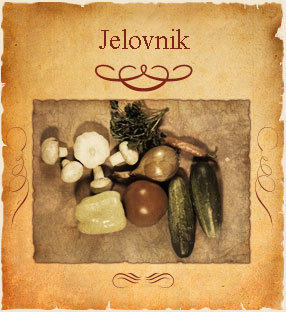Kako bi što lakše koristili Micro:bit u nastavi informatike za vas sam pripremio ovu skriptu čiji dio možete i pregledati on-line.
Autor:
Predrag Matko
Micro:bit primjena u nastavi informatike za područje računalno razmišljanje i programiranje
ZNAČAJKE MICROBITA
Micro:bit je maleno računalo smješteno na pločici dimenzija 5x4 cm. Na tom malom prostoru microbit krije različite uređaje koje „pravo veliko“ računalo u pravilu nema. Microbit ima središnji dio s procesorom i radnom memorijom, izlazni dio s mrežom od 25 malenih LED lampica i ulazni dio kojeg čine 2 tipke A i B te cijeli niz osjetila (senzora) kojima microbit može „osjetiti“ svijet oko sebe.
Od senzora sigurno najzanimljiviji je senzor temperature, senzor magnetskog polja, akcelerometar i senzor osvjetljenja.
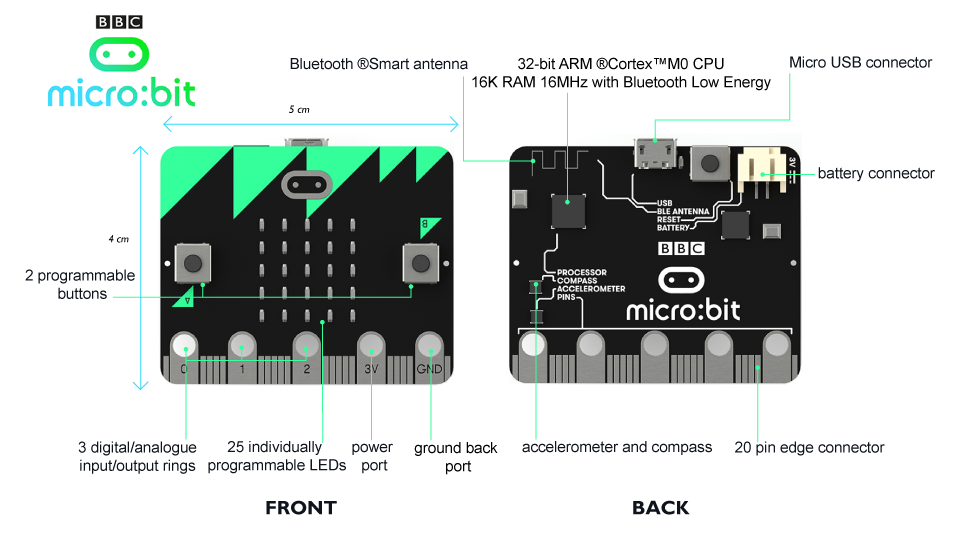
- Posebnost Microbita je u tome da se može programirati u različitim jezicima kao što su: Code Kingdoms JavaScript, Microsoft Block Editor, Microsoft Touch Develop, Python prema želji i predznanju programera.
- Mi ćemo za programiranje koristiti Microsoft Block Editor. Programiranje se vrši na URL adresi: http://makecode.microbit.org/ ali se može i raditi u offline načinu rada tako da se navedena adresa pohrani u bookmark.
Osnovni dijelovi sučelja editora su:
- Simulator microbita – prikazuje način rada naredbi dodanih u program
- Skupine naredbi (basic, LED, Loops, Logic)
- Prostor za izradu programa
Svaki program kojeg izrađujemo za microbit može biti prebačen i na fizički uređaj microbita tako da spremimo program, a zatim program koji se sprema u mapu Preuzimana - prenesemo na pločicu microbita koja se mora putem USB kabela spojiti s računalom.
OSNOVNE NAREDBE
Za izradu programa koristimo različite naredbe koje su razvrstane u različite skupine istovrsnih naredbi. Naredbe imaju dio koji se može mijenjati, taj promjenjivi dio (sivi blok) naziva se argument naredbe.
Naredbe možemo stavljati u dijelove programa:
On start – izvodi se samo jedom prilikom pokretanja rada microbita (ili nakon restarta)
Forever – sadrži naredbe koje se izvode stalno tj, dok je microbit uključen
U skupini naredbi Basic nalaze se naredbe:
Show leds – kojom crtamo određeni predložak LED lampica na zaslonu microbita
Show number - koristi se za prikazivanje brojeva ili za prikazivanje sadržaja nekih varijabli.
Show string – prikazuje neki napisani tekst, ako je tekst sastavljen od više znakova oni će se jedan za drugim prikazivati a zaslonu microbita.
Pause – zaustavlja izvođenje programa za zadani broj milisekundi
Show icon – poput naredbe show leds prikazuje neki predložak na zaslonu ali su tu već pripremljeni neki predlošci npr za srce, trokut…
Unutar skupine Basic nalazi se i opcija more koja krije slijedeće naredbe:
Show arrow – prikazuje strelicu koja može biti okrenuta u različitim smjerovima
Clear screen – ovom naredbom brišemo zaslon ( ugasimo sve lampice)
Redoslijed izvođenja naredbi određujemo tako da naredbe slažemo jednu za drugom u prostoru za izradu programa (pripazimo na to da se naredbe međusobno pravilno „spoje“). Klikom na play gumb ispod simulatora, naš program će se izvršiti i micro:bit će prikazati rezultate našeg programa. Da bi isto vidjeli i na pločici microbita moramo provesti gore opisani postupak prebacivanja.
Zadatak 1.
Izradi program koji će na početku ispisati brojeve 1, 2, i 3 a zatim „programiramo mi“.
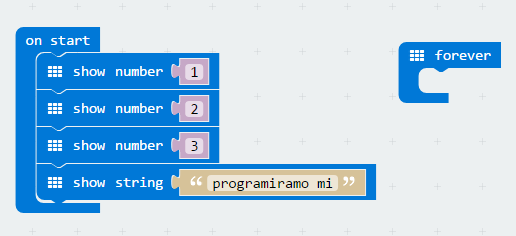
Zadatak 2
2. Izradi program koji će nakon što se uključi microbit na zaslonu prikazati veselog smajlića nakon čega se ispiše tekst „Vaš microbit radi!“ . Nakon toga zauvijek se prikazuje animacija srca koje „kuca“.
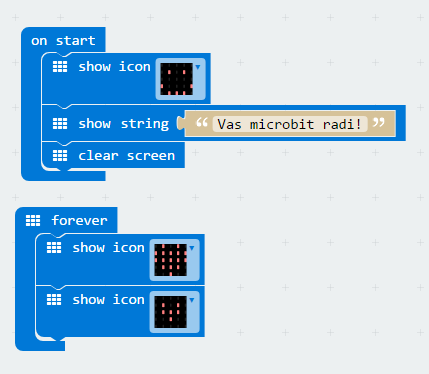
Zadatak 3.
Izradi program koji će nakon što se uključi microbit na zaslonu ispisati tekst „Temperatura“ . Nakon jedne sekunde neka prikazuje trenutnu temperaturu prostorije.
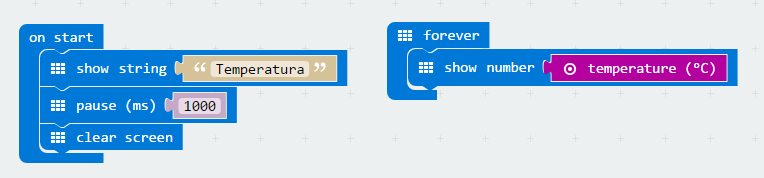
NAREDBE ULAZA I DONOŠENJE ODLUKA
U skupini naredbi Input nalaze se naredbe kojima microbitu možemo dati neke ulazne vrijednosti, bilo preko tipki ili preko različitih senzora koje smo već spominjali. U istoj skupini naredbi nalaze se naredbe kojima možemo pratiti jesu li se ispunili neki događaji koji će u programu pokretati neke naredbe (akcije). Npr, je li pritisnut gumb ili jesmo li protresli microbit.
Naredba On button A pressed – sadrži druge naredbe koje će se pokrenuti onda kada bude pritisnut gumb A ( ili B ili kombinacija A+B).
Naredba On shake - sadrži druge događaje koje će pokretati druge naredbe microbita ( ovaj događaj se može zamijeniti sa senzorom koji mjeri brzinu ubrzanja, položaj i nagib microbita).
Zadatak 1.
Izradi program koji će ako pritisnemo gumb A na zaslonu ispisati slovo A, a kod pritisnemo gumb B ispisati slovo B.

RAČUNANJE
Prilikom izrade programa često moramo nešto izračunati. Za računanje koristimo naredbe koje se nalaze u skupini naredbi math. Ovdje se nalaze naredbe s standardnim računskim operacijama (zbrajanje, oduzimanje, množenje i dijeljenje), naredbe za generiranje slučajnih brojčanih ili logičkih vrijednosti.
Unutar opcije more još su i naredbe za izračun cjelobrojnog ostatka, naredbe za određivanje koji od dva broja je najmanji ili najveći, naredba za izračun apsolutne vrijednosti broja i pretvaranje brojčane vrijednosti u znak.
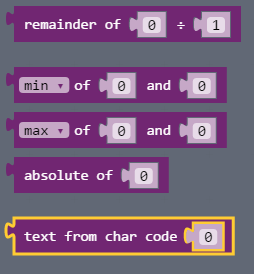
VARIJABLE
Kada želimo ubrzati izradu programa ili želimo promijeniti neke postavke unutar programa koristimo varijable. Varijable su promjenjive vrijednosti koje imaju naziv i vrijednost koja se može tijekom izvođenja programa mijenjati.
Varijable izrađujemo naredbom Make a Variable Ako želimo iščitati vrijednost koja je zapisana u nekoj varijabli koristimo objekt na kojem se nalazi samo ime varijable.
Vrijednost neke varijable postavljamo naredbom Set. Naredbom Change možemo promijeniti stanje nekoj varijabli za zadanu vrijednost.
Zadatak 1.
Izradi program koji će prikazivati koliko smo puta pritisnuli gumb A. Ako pritisnemo gumb B brojač se poništava i kreće ispočetka.
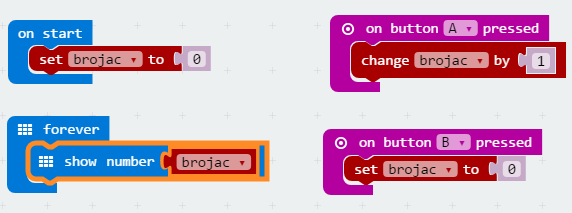
Zadatak 3.
Izradi program koji će moći zbrajati 2 broja koja možemo odabirati pomoću gumba A i B. Rezultat ispiši na zaslon microbita u trajanju od 3 sekunde (koristimo jednoznamenkaste brojeve).
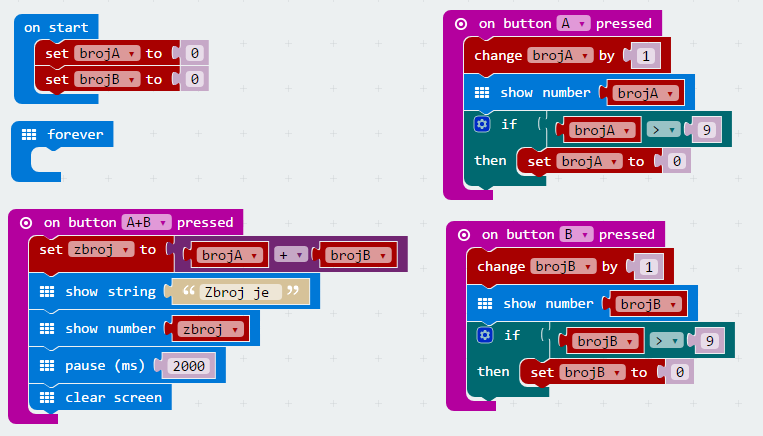
Ovo je samo pregled nekih od obrađenih tema koje se nalaze u skripti, preuzmite ju i zaronite u čarobni svijet programiranja.
Ispod su priloženi i neki gotovi programi kojima se pokazije mogućnost rada na arduinu i microbitu u različitim projektima.
8x8Tekst.ino
kontrolaSegPrekidaciAutoOff.ino
kontrolaSegPrekidaciAutoOffZnamenke.ino
eKocka.ino
pogodiZnamenku.ino
semafor1.ino
semafor2.ino
najbrzi prst.ino
mirna ruka.ino
senzorBojeRGB.ino
klavijature.ino
osnova-za-igru.hex
gljive.hex
Arkanoid.hex
pokupi-zlatnik.hex
pushTheWall.hex
spaceWarrior.hex
eBrava.ino
ArduinoRTClibrary-master.zip
Poslušajte neke radijske emisije koje su izradili naši učenici
isti&razliciti.mp3
Dan sjecanja na Vukovar.mp3
Dediscina v rokah mladih.mp3
Ivana Brlic M.mp3
citalacki maraton intervju.mp3
Dan ucitelja.mp3
sv Nikola .mp3
radioJaska.mp3
Trska ABECEDA.mp3
Hrvatski jezik kao materinski.mp3
Radijska emisjia Spavanje.mp3
Radiodrama Strahograd.mp3
Zavrti zvrk.mp3
Kupa.xlsx
slike.zip
slike2.zip
temperature.xlsx
konzum.xlsx
Proracun.xlsx
Datoteke.zip
U prilogu se nalazi popis udžbenika koji će se koristiti u šk. godini 2024./2025. Za pregled udžbenika pojedinog razreda potrebno je odabrati razred u donjoj traci dokumenta.

U matičnoj školi provedeno je istraživanje o konzumaciji medija djece mlađe školske dobi - vrste medija, sadržaji medija, provedeno vrijeme itd. U nastavku možete detaljno pročitati kojim medijima i koliko su izložena djeca naše škole od 1. do 4. razreda.
analiza 1.r.pdf
analiza 2r.pdf
analiza 3.r.pdf
Analiza 4.r.pdf
Vozni red 2024-2025.pdf
| « Listopad 2024 » | ||||||
| Po | Ut | Sr | Če | Pe | Su | Ne |
| 30 | 1 | 2 | 3 | 4 | 5 | 6 |
| 7 | 8 | 9 | 10 | 11 | 12 | 13 |
| 14 | 15 | 16 | 17 | 18 | 19 | 20 |
| 21 | 22 | 23 | 24 | 25 | 26 | 27 |
| 28 | 29 | 30 | 31 | 1 | 2 | 3 |
| 4 | 5 | 6 | 7 | 8 | 9 | 10 |
Kriteriji_za_ocjenjivanje_informatika.pdf
NewliquidCrystal_1.3.4.zip
bezicni2.jpg
bezicni3.jpg